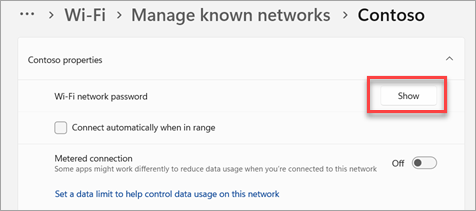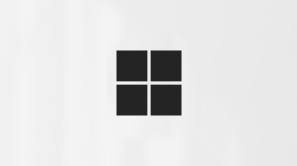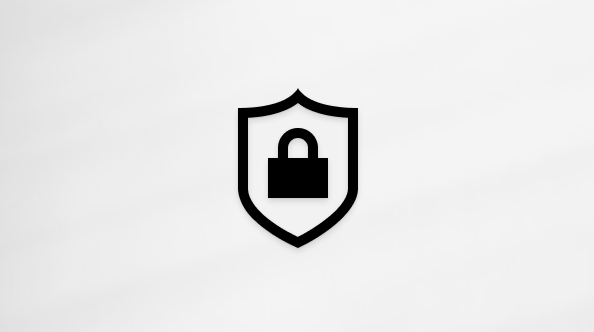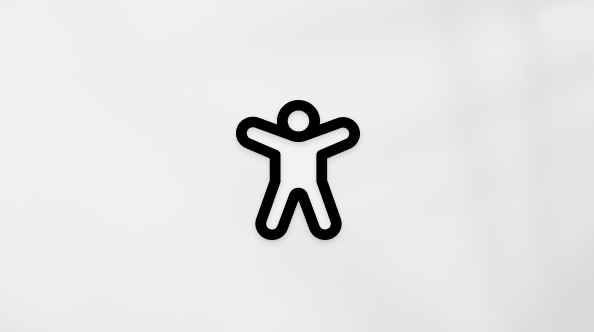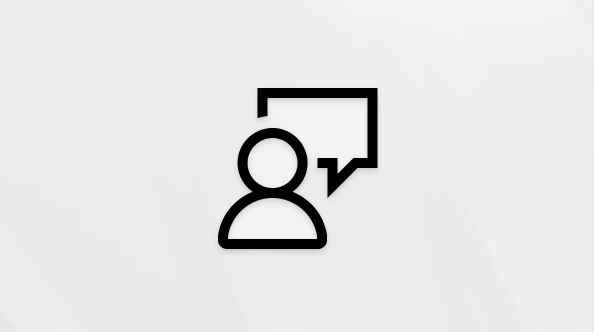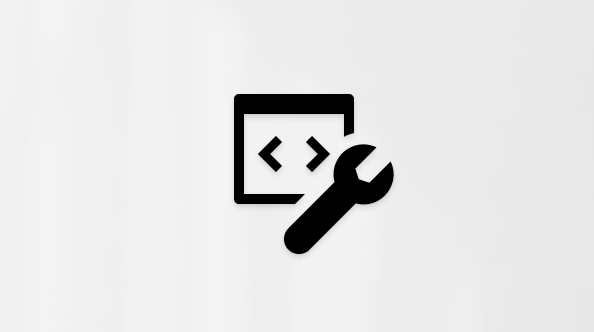Prisijungimas prie „Wi-Fi“ tinklo sistemoje „Windows“
Taikoma
Windows 10 Windows 11Nesvarbu, ar esate namuose, darbe ar lauke, ar ne, gali būti, kad rasite Wi-Fi tinklą, prie kurio galite prisijungti, kad galėtumėte prisijungti prie interneto.
Eikite į Wi-Fi tinklo parametrus
Prisijungimas prie „Wi-Fi“ tinklo
-
Užduočių juostoje pasirinkite piktogramas Tinklas, Garsas arba Akumuliatorius ( ), kad atidarytumėte sparčiuosius parametrus.Piktograma Atjungta rodoma, kai nesate prisijungę.
-
Sparčiajame parametre Wi-Fi pasirinkite Valdyti Wi-Fi ryšius .
-
Pasirinkite reikiamą „Wi-Fi“ tinklą, tada pasirinkite Prisijungti. Jei nematote norimo tinklo, galite rankiniu būdu pradėti naują Wi-Fi nuskaitymą pasirinkdami apačioje dešinėje esantį mygtuką Atnaujinti tinklo sąrašą.
-
Įveskite tinklo slaptažodį, tada pasirinkite Toliau.
Prisijungimas prie Wi-Fi tinklo naudojant QR kodą
"Windows" įrenginiuose, kuriuose yra fotoaparatas, galite jį naudoti QR kodui nuskaityti ir greitai prisijungti prie Wi-Fi tinklo neįvesdami tinklo informacijos neautomatiniu būdu. Šiuos QR kodus galite rasti viešosiose vietose, pvz., kavinėse, arba galite nuskaityti juos kitame "Windows" įrenginyje.
-
Atidarykite fotoaparato programėlę. Pasirinkite brūkšninio kodo režimo piktogramą, kad perjungtumėte iš nuotraukų režimo į brūkšninio kodo režimą.
-
Nukreipkite įrenginio fotoaparatą į QR kodą, kuriame yra Wi-Fi ryšio informacija.
-
Pasirinkite saitą, rodomą fotoaparato programėlėje, kuri atidarys parametrus.
-
Dalyje Parametrai patvirtinkite, kad norite įtraukti Wi-Fi tinklą ir prie jo prisijungti. Galite pasirinkti, ar įrenginys automatiškai prisijungs prie to tinklo, kai jis bus pasiekiamas.
„Wi-Fi“ tinklo slaptažodžio radimas sistemoje „Windows“
Jei pamiršote Wi-Fi tinklo slaptažodį arba norite greitai jį bendrinti su kitu asmeniu, galite jį rasti "Windows" kompiuteryje, kuris prijungtas prie Wi-Fi tinklo. Radę slaptažodį, galite jį naudoti kitame kompiuteryje arba įrenginyje, kad prisijungtumėte prie Wi-Fi tinklo nuskaitydami QR kodą arba įvesdami išsamią tinklo informaciją.
„Windows“ įrenginio parametrų programoje pasirinkite Tinklo & internetas > Ypatybės , tada šalia "Wi-Fi" tinklo slaptažodis pasirinkite Rodyti.
Pastaba: Įrašytų tinklų slaptažodį taip pat galite peržiūrėti puslapyje Valdyti žinomus tinklus pasirinkdami bet kurį tinklą, tada – Rodyti šalia "Wi-Fi" tinklo slaptažodis.
Kitame įrenginyje nuskaitykite QR kodą, kad prisijungtumėte, jei įrenginys jį palaiko, arba prisijunkite prie Wi-Fi kaip įprastai, ir, kai būsite paraginti, įveskite Wi-Fi slaptažodį.
Atsitiktiniai aparatūros adresai
Kai nesate prisijungę prie "Wi-Fi", įrenginys siunčia signalą ieškoti Wi-Fi tinklų, kad būtų lengviau prisijungti. Signale yra unikalus jūsų įrenginio fizinės aparatūros (MAC) adresas.
Kai kuriose vietose, pvz., prekybos centruose, parduotuvėse ar kitose viešose vietose, šis unikalus adresas gali būti naudojamas jūsų judėjimui toje srityje sekti. Jei jūsų Wi-Fi aparatūros palaiko, galite įjungti atsitiktinius aparatūros adresus, kad žmonėms būtų sunkiau jus sekti, kai įrenginys nuskaito tinklus ir prisijungia.
Yra du valdikliai, skirti atsitiktiniams aparatūros adresams naudoti. Vienas skirtas „Wi-Fi“ tinklams, o kitas – konkrečiam „Wi-Fi“ tinklui, kurį pasirenkate. Kai jį įjungiate visiems tinklams, atsitiktiniai aparatūros adresai naudojami tuomet, kai kompiuteris nuskaito tinklus ir prie bet kurio iš jų prisijungia. Kai jis įjungiamas konkrečiam jūsų pasirinktam tinklui, atsitiktiniai aparatūros adresai bus naudojami kitą kartą, kai prisijungsite prie to tinklo.
-
„Windows“ įrenginio parametrų programoje pasirinkite Tinklo & internetas > "Wi-Fi".
-
Įjunkite atsitiktinius aparatūros adresus.
-
„Windows“ įrenginio parametrų programoje pasirinkite Tinklo & internetas > "Wi-Fi "> Valdyti žinomus tinklus.
-
Pasirinkite Wi-Fi tinklą, tada įjunkite atsitiktinius aparatūros adresus.
Nesvarbu, ar esate namuose, darbe ar lauke, ar ne, gali būti, kad rasite Wi-Fi tinklą, prie kurio galite prisijungti, kad galėtumėte prisijungti prie interneto.
Eikite į Wi-Fi tinklo parametrus
Prisijungimas prie „Wi-Fi“ tinklo
-
Užduočių juostoje pasirinkite piktogramą Tinklas . Rodoma piktograma priklauso dabartinės ryšio būsenos. Jei toliau pateiktame atvaizde nematote vienos iš tinklo piktogramų (ar į ją panašios), pasirinkite Rodyklę aukštyn, kad peržiūrėtumėte, ar ji rodoma aukščiau.
-
Pasirinkite reikiamą „Wi-Fi“ tinklą, tada pasirinkite Prisijungti.
-
Įveskite tinklo slaptažodį, tada pasirinkite Toliau.
-
Pasirinkite Taip arba Ne, atsižvelgdami į tinklo, prie kurio jungiatės, tipą ir tai, ar norite, kad jūsų kompiuterį galėtų aptikti kiti prie tinklo prijungti kompiuteriai ir įrenginiai.
„Wi-Fi“ tinklo slaptažodžio radimas sistemoje „Windows“
Jei pamiršote savo Wi-Fi tinklo slaptažodį, galite jį rasti, jei prie Wi-Fi tinklo jau prijungtas kitas "Windows" įrenginys. Radę slaptažodį, galite jį naudoti kitame įrenginyje, kad prisijungtumėte prie Wi-Fi tinklo. Toliau aprašyta, kaip tai padaryti.
-
„Windows“ įrenginio parametrų programoje pasirinkite Tinklo & interneto > būsena > Tinklo ir bendrinimo centras.
-
Tinklo ir bendrinimo centre šalia Connections pasirinkite Wi-Fi tinklo pavadinimą.
-
Dalyje "Wi-Fi" būsena pasirinkite Belaidžio ryšio ypatybės.
-
Dalyje Belaidžio tinklo ypatybės pasirinkite skirtuką Sauga, tada pažymėkite žymės langelį Rodyti simbolius.Lauke Tinklo saugos raktas rodomas jūsų Wi-Fi tinklo slaptažodis.
Jei naudojate kitą „Windows“ kompiuterį ar kitą įrenginį, prisijunkite prie „Wi-Fi“ kaip įprastai ir, kai būsite paraginti, įveskite savo „Wi-Fi“ slaptažodį.
Atsitiktiniai aparatūros adresai
Kai nesate prisijungę prie „Wi-Fi“, kompiuteris siunčia signalą ieškodamas srityje esančių „Wi-Fi“ tinklų, kad padėtų jums prisijungti. Signale yra unikalus jūsų įrenginio fizinės aparatūros (MAC) adresas.
Kai kuriose vietose, pvz., prekybos centruose, parduotuvėse ar kitose viešose vietose, šis unikalus adresas gali būti naudojamas jūsų judėjimui toje srityje sekti. Galite įjungti atsitiktinių aparatūros adresų funkciją, jei jūsų „Wi-Fi“ aparatūra šią funkciją palaiko, kad žmonėms būtų sunkiau jus sekti, kai jūsų kompiuteris nuskaito tinklus ir prisijungia.
Yra du valdikliai, skirti atsitiktiniams aparatūros adresams naudoti. Vienas skirtas „Wi-Fi“ tinklams, o kitas – konkrečiam „Wi-Fi“ tinklui, kurį pasirenkate. Kai jį įjungiate visiems tinklams, atsitiktiniai aparatūros adresai naudojami tuomet, kai kompiuteris nuskaito tinklus ir prie bet kurio iš jų prisijungia. Kai jis įjungiamas konkrečiam jūsų pasirinktam tinklui, atsitiktiniai aparatūros adresai bus naudojami kitą kartą, kai prisijungsite prie to tinklo.
-
„Windows“ įrenginio parametrų programoje pasirinkite > Network & Internet > Wi-Fi .
-
Įjunkite Naudoti atsitiktinius aparatūros adresus.
-
„Windows“ įrenginio parametrų programoje pasirinkite Tinklo & interneto > "Wi-Fi " > Valdyti žinomus tinklus.
-
Pasirinkite tinklą, tada pasirinkite Ypatybės ir įjunkite Naudoti atsitiktinius aparatūros adresus šiame tinkle.